电脑本地磁盘经常被用来存放各种数据,但磁盘本身并不具备数据保护功能,导致数据泄露风险较高。如果想要保护本地磁盘数据安全,加密无疑是最佳的选择。那么,本地磁盘加密和创建加密磁盘的方法分别是什么呢?下面我们就一起来了解一下。
本地磁盘加密
我们可以利用BitLocker为电脑本地磁盘加密,操作方法也十分简单,我们在需要加密的磁盘上单击鼠标右键,选择“启用BitLocker”,随后根据提示完成加密即可。
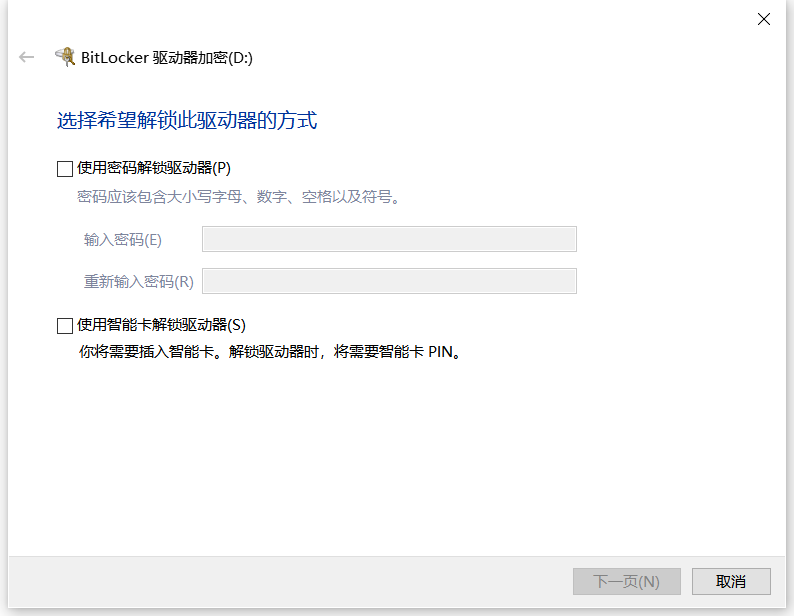
但要注意的是,BitLocker加密速度非常慢,加密大小为500GB的磁盘可能需要花费数小时甚一整夜的时间。如果你的磁盘中存放着大量数据,那么就需要抽出足够多的时间来等待加密。并且在加密过程中需要保障电脑的正常运行,一旦出现关机、重启、断电等意外,那么磁盘中的数据就可能损毁。
所以,当你想要将本地磁盘变成加密磁盘时,建议选择使用文件夹只读加密专家来进行加密。它可以对电脑本地磁盘进行加密,并且可以设置多个普通用户,并为其分配不同的权限。操作和使用方法同样十分简单,并且拥有超快的加密速度,具体详情可见:如何使用文件夹只读加密专家加密本地磁盘?
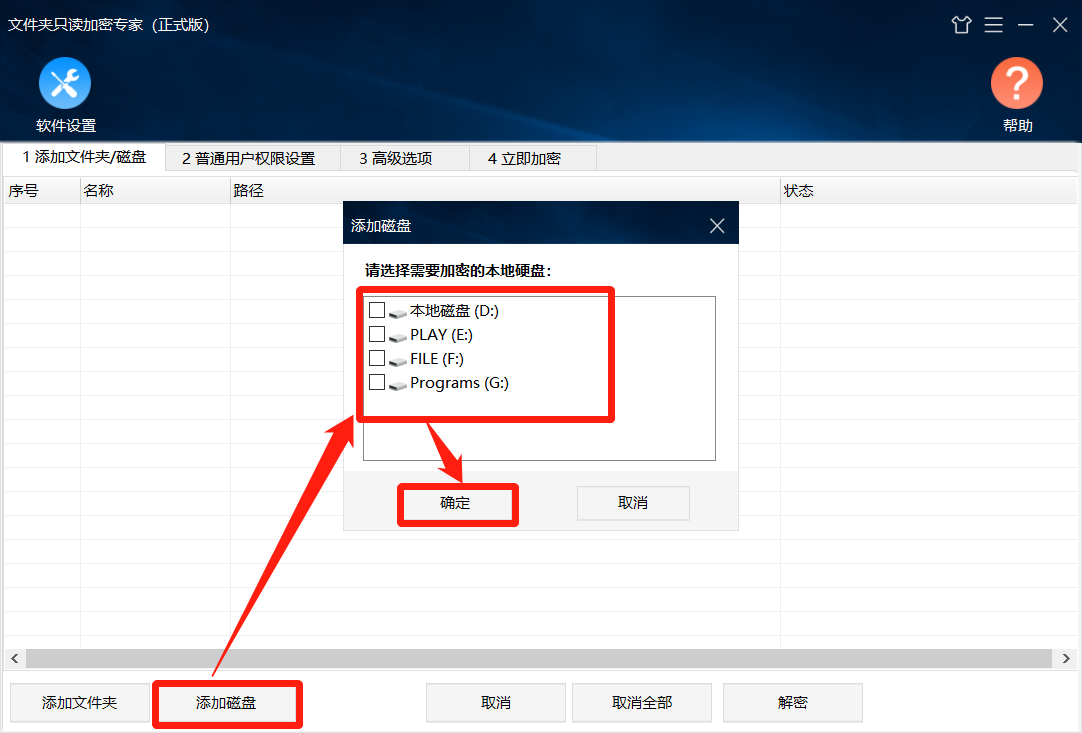
创建加密磁盘
除了将本地磁盘加密之外,我们还可以在电脑中创建加密磁盘,这里需要利用到的工具就是超级秘密磁盘3000。它可以在电脑中创建虚拟的加密磁盘,创建完成后,我们就可以像使用真实磁盘一样,将重要的数据存储在其中,可以有效地避免数据泄露。
我们只需打开超级秘密磁盘3000,点击“新建密盘”按钮,在弹窗中设置密盘的名称、密码以及保存位置,点击“确定”即可完成创建。
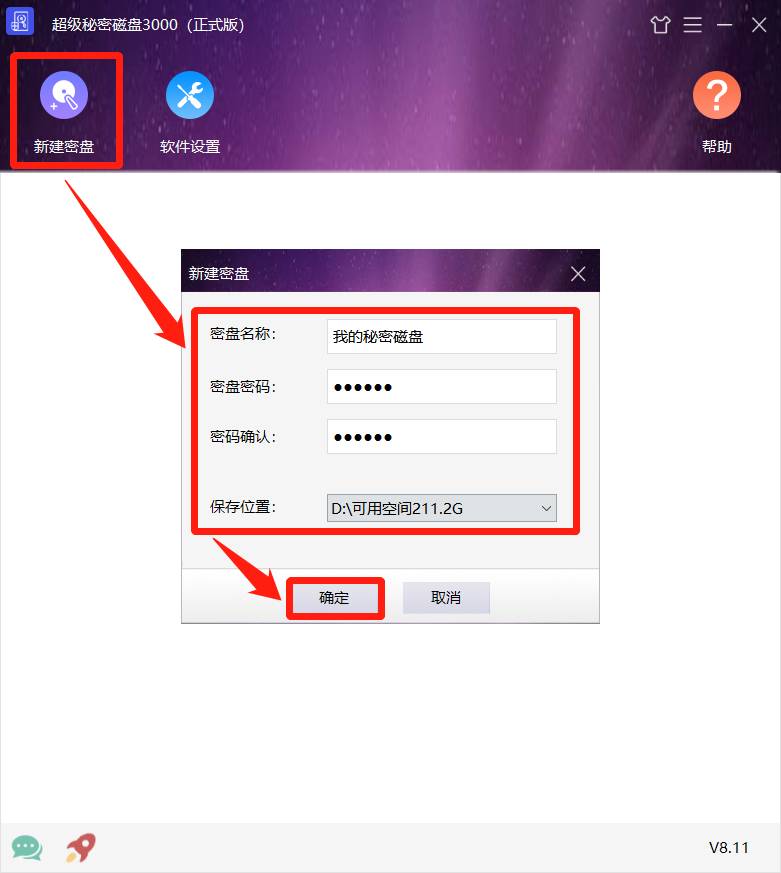
超级秘密磁盘3000采用新型的加密方法,每次使用前都需要输入密盘口令才能进行访问。打开密盘之后,使用方法就和普通磁盘一样,完全无需学习成本。使用完毕后点击“关闭”按钮,加密密盘就从资源管理器中彻底消失了。并且,加密磁盘不会额外占用磁盘空间,数据导入和导出就和真实磁盘一样快速。
以上便是本地磁盘加密和创建加密磁盘的方法介绍,大家可以根据自己的需要进行选择。文件中软件均支持免费下载试用,感兴趣的朋友可以点击下方链接下载试用体验。










